Máy tính bị liệt hay bị lỗi bàn phím là một trong những vấn đề khiến người dùng cảm thấy cực kỳ khó chịu. Trong trường hợp mua máy cũ hoặc khi cảm thấy bàn phím máy tính của mình đột nhiên bị lỗi như đơ, loạn chữ,…bạn cần tiến hành kiểm tra ngay lập tức để phát hiện và xử lý vấn đề kịp thời. Trong bài viết này, Tino Group sẽ hướng dẫn cho bạn cách kiểm tra bàn phím laptop đơn giản nhất.
Tại sao cần kiểm tra bàn phím laptop?
Kiểm tra bàn phím laptop để làm gì?
- Kiểm tra bàn phím khi mua máy tính, đặc biệt là máy đã qua sử dụng để tránh gặp rắc rối sau này.
- Kiểm tra bàn phím trước khi bắt tay vào một công việc quan trọng trên máy tính nhằm tránh bị gián đoạn giữa chừng.
- Kiểm tra sau khi vừa mới sửa bàn phím hoặc sửa máy tính nói chung để tránh trường hợp bị chạm bàn phím do tháo lắp.
- Khi phát hiện có phím bị liệt nhưng không biết cụ thể là phím nào.
- Không chỉ để biết khả năng hoạt động mà còn kiểm tra độ nhạy và chạm của bàn phím

Dấu hiệu nhận biết bàn phím bị lỗi
- Không nhập được ký tự khi gõ chữ
- Ký tự khi gõ hiển thị không như bình thường
- Chập chờn, khi gõ được khi không.
- Một số phím không phản hồi.
Một số nguyên nhân khiến bàn phím bị lỗi
- Do bụi bẩn hoặc vật cản
- Chưa cập nhật driver bàn phím
- Vô tình nhấn nút Numlock khiến không thể gõ số bên phải
- Các vi mạch của phím bị hỏng
Một số cách kiểm tra bàn phím laptop đơn giản
Kiểm tra bằng công cụ online
keyboardtester.com
Bước 1: Bạn truy cập vào trang web https://www.keyboardtester.com/. Tại giao diện chính của trang web, bạn nhấn vào Launch the Tester để bắt đầu tiến hành kiểm tra bàn phím.
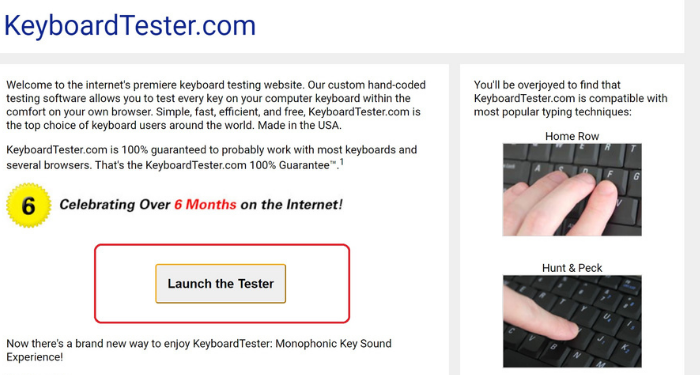
Bước 2: Một cửa sổ mới sẽ xuất hiện, bạn hãy nhấn lần lượt các phím trên bàn phím vào ô. Phím nào mà vẫn hoạt động bình thường sẽ sáng lên với viền xanh như hình dưới. Ngược lại, phím nào bị liệt sẽ không sáng.
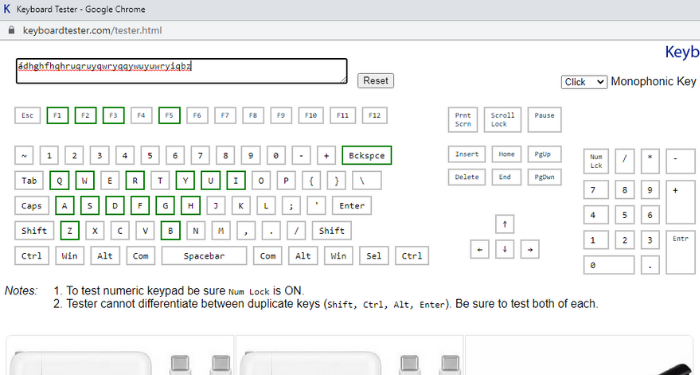
en.key-test.ru
Bên cạnh trang keyboardtester.com, bạn có thể sử dụng trang en.key-test.ru để kiểm tra bàn phím. Cách thực hiện tương tự như trên:
Bước 1: Bạn truy cập vào trang web: https://en.key-test.ru/
Bước 2: Giao diện test bàn phím hiện ra, bạn chỉ cần gõ vào các phím cần kiểm tra. Phím nào đang hoạt động tốt sẽ hiện lên màu xanh như hình dưới.
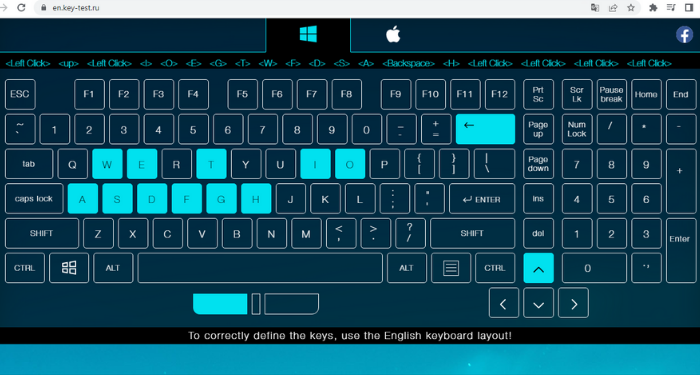
Sử dụng công cụ trên máy tính
Device Manager
Dù tất cả các phím có thực sự hoạt động đi chăng nữa thì vẫn còn có nhiều vấn đề tiềm ẩn liên quan đến trình điều khiển bàn phím (driver bàn phím). Do đó, bạn phải cần kiểm tra thông qua Device Manager.
Bước 1: Bạn sử dụng công cụ Search trong Start để mở Device Manager
Bước 2: Nhấn vào mục Keyboard, sau đó chọn mục Action ở menu phía trên và nhấn Scan for Hardware Changes.
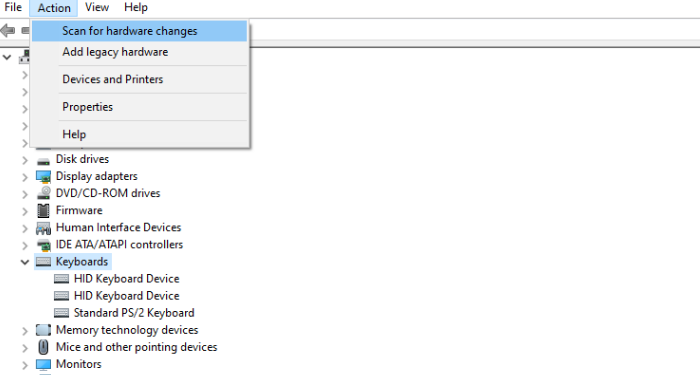
Trình quản lý thiết bị sẽ kiểm tra bàn phím máy tính của bạn.
Nếu bàn phím có vấn đề, biểu tượng lỗi sẽ xuất hiện. Bạn hãy nhấn chuột phải vào danh sách cho thiết bị một lần nữa và chọn Properties để biết thông tin chi tiết về lỗi này.
Sử dụng phần mềm KEYBOARDTEST
Phần mềm KeyboardTest cho phép bạn kiểm tra bàn phím của máy tính để bàn, máy tính xách tay, kiểm tra đèn LED bàn phím… để xem chúng có đang hoạt động hay không.
Khi sử dụng, KeyboardTest sẽ chỉ ra giúp bạn những lỗi không thể nhìn thấy bằng mắt thường. Đây là một tiện ích để bạn quản lý tốt các thiết bị phần cứng của hệ thống.
Hiện nay, KeyboardTest được rất nhiều người sử dụng, đặc biệt là những người dùng chưa có nhiều kinh nghiệm.
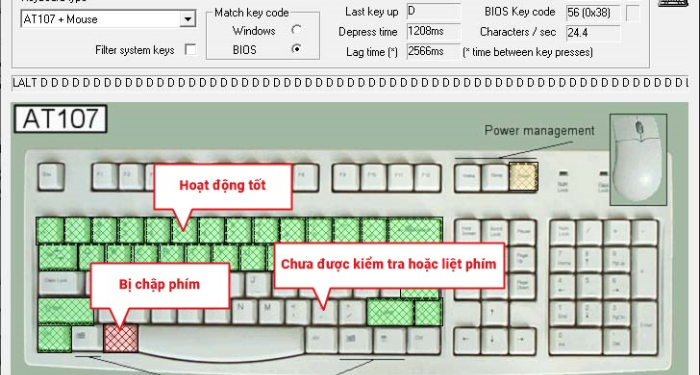
Sau khi kiểm tra, nếu tất cả các phím có màu xanh thì bàn phím của bạn còn tốt.
Trong bối cảnh hoạt động của con người ngày càng phụ thuộc vào máy tính, việc kiểm tra các thiết bị phần cứng trước khi sử dụng luôn là đều cần thiết. Hy vọng qua bài viết trên, bạn sẽ biết cách kiểm tra bàn phím laptop nhanh chóng. Chúc các bạn thành công.
FAQs về cách kiểm tra bàn phím laptop
Làm sao để kiểm tra độ nhạy bàn phím?
Tại các công cụ kiểm tra bàn phím như bài viết đã giới thiệu, bạn dùng tay vuốt bàn phím từ trái sang phải hoặc từ phải sang trải với 1 lực vừa phải. Mục đích là để xem khi bạn vuốt 1 dãy phím các phím trên công cụ kiểm tra có nhận liền và đều không. Vì đôi khi bạn gõ văn bản nhanh, nếu bàn phím không nhạy sẽ vô cùng bất tiện và gây cảm giác khó chịu.
Làm sao để biết các phím đang bị chạm?
Bạn hãy gõ từng phím. Nếu như gõ 1 phím mà trên công cụ kiểm tra hiện 1 lần nhiều phím cùng xuất hiện, điều đó chứng tỏ bàn phím của bạn bị chạm. Hoặc bạn có thể mở File Word lên gõ 1 đoạn văn bản thật dài sẽ biết bàn phím có bị nhảy chữ hay không.
Làm gì khi tìm ra lỗi hoặc điểm hư hỏng bàn phím?
Khi bạn phát hiện bàn phím bị lỗi , tùy theo mức độ hư hỏng mà bạn cần đưa ra quyết định có nên tự sửa chữa, đem đến các trung tâm bảo hành hoặc thay bàn phím mới hay không. Bạn có thể tham khảo bài viết Cách sửa lỗi bàn phím laptop không gõ được để biết thêm chi tiết.
Phải làm sao nếu không sửa được bàn phím và không muốn thay bàn phím mới?
Trong trường hợp này, bạn có thể sử dụng bàn phím rời. Có 2 loại bàn phím rời: Có dây và Bluetooth. Tùy theo nhu cầu cá nhân mà bạn sẽ đưa ra lựa chọn phù hợp.




















